魔影工厂:转换为MKV格式教程
请点击主界面上的常见视频文件按钮,然后选中下列的“MKV文件”,这样程序将弹出添加文件的窗口。文件添加完成后,会有如下窗口:
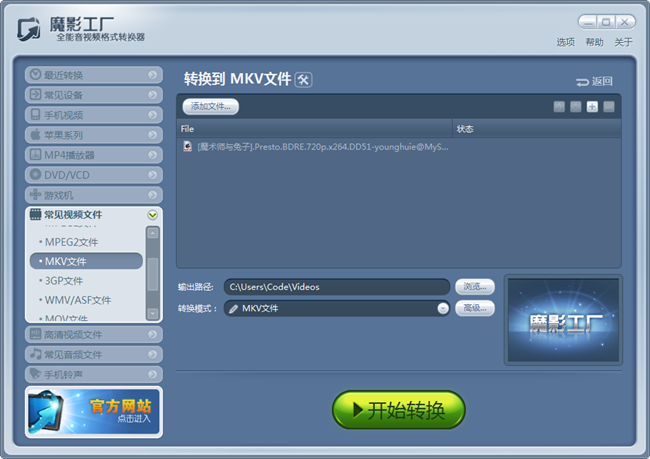
输入文件:
此时您还可以点击“添加文件”或者增加文件或点击删除文件。如果需要重新排列转换列表,您只需先点选一个文件然后点击/按钮进行上/下移动,直至将其移动到合适的位置。其他文件也按此方法操作即可。
Tips:进行多选时,您可以按住Shift的同时点击选两个文件,则该两文件中的所有文件将被选取。也可以按住Ctrl的同时点选文件,则被点选的文件将被选取。
您也可以先点击主界面上的添加文件按钮,选好您想要转换的文件之后,在新弹出的“目标类型”窗口中选择想要转到的格式。
输出路径:
您可以点击[浏览]来选择输出文件目录,也可以在此空格中直接键入输出文件的路径。
高级:
以下是“高级选项”的详细信息:
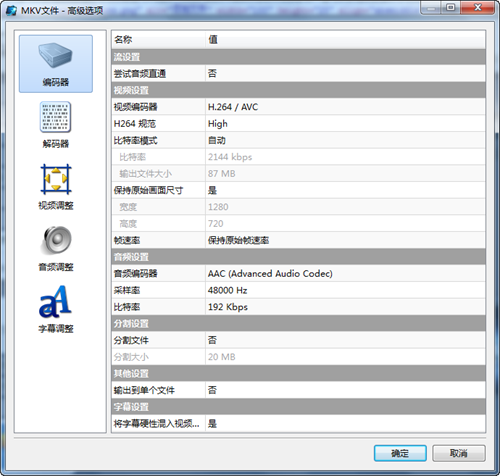
视频设置:
在视频设置中有:"视频编码器","比特率",“保持原始画面尺寸”,"宽度","高度","帧速率" 6 个选项供您设置。您可以点击一个设置,然后您就会看到或者来选择合适的值。
视频编码器:点击"视频编码器",您可以在右边看到,在下拉选项中为MKV选择合适的视频编码器。
比特率:您可以根据自己的需求选择合适的比特率。
宽和高:您可以选择保持原始换面尺寸,也可以根据个人的需求设定画面的大小。您可以将宽和高设定在8-2048之间。然而,在设定宽和高的时候,请确保它们每个都是2的倍数。
帧速率:您可以根据自己的需求,从15-30之间选择视频帧速率。选择的视频帧速率越高,输出画面播放时越流畅,同时,输出文件也将越大。默认保持原始帧速率。
音频设置:
音频编码器:选中后点击下拉按钮,为MKV选择合适的音频编码器。
采样率:音频采样率就相当于是音频压缩,有3个参数供您选择,默认为48000Hz。
比特率:这里有5个参数供您选择。默认值为192kbps。
分割设置:
分割文件:如果您选择了"是",输出文件将被分割。
分割大小:当您选择要分割文件后,您可以在这里设置文件的分割大小。然而,每个分割文件最小为10MB.
其他设置:
输出到单个文件:如果您选择了"是",程序将会把列表中所有文件合并转出为一个文件;如果选择"否",文件将如转换前一样分别输出到相应文件。
在转换之前,您可以在“高级面板”中进行其他一些设置。
当一切准备就绪,请点击[确定]保存设置。

